4x msaa - это акроним от "4x Multi-Sample Anti-Aliasing", что можно перевести как "4-кратное мультисэмплирование сглаживания". Эта технология используется для улучшения качества графики на Android-устройствах. Для тех, кто не знаком с термином "анти-алиасинг", это процесс сглаживания краев рисунка, чтобы он выглядел более четким и гладким.
Включение 4x msaa на Android позволяет улучшить качество игровых и графических приложений, делая изображения более четкими и реалистичными. Это особенно полезно для игр, где важна детализация и точность изображения. Технология 4x msaa работает путем сокращения эффекта "зубчатости" на краях объектов, делая их более плавными и естественными.
Но включение 4x msaa на Android может также повлиять на производительность устройства, особенно на технически слабых моделях. Использование этой технологии требует больше вычислительных ресурсов, что может сказаться на загрузке и работе приложений. Поэтому перед включением 4x msaa стоит учитывать возможные последствия и оптимизировать работу приложений под конкретное устройство.
Включение 4x msaa на Android
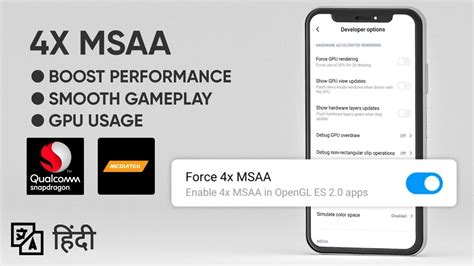
Для включения 4x msaa на Android необходимо выполнить следующие шаги:
- Откройте настройки устройства Android.
- Найдите раздел "О телефоне" или "О планшете" и откройте его.
- Прокрутите вниз и найдите строку "Номер сборки" или "Build number".
- Начните нажимать на эту строку несколько раз до того момента, пока не появится уведомление о том, что вы стали разработчиком.
- Вернитесь на предыдущий экран настроек и найдите новый раздел "Опции разработчика" или "Developer options".
- Откройте "Опции разработчика" и прокрутите вниз до тех пор, пока не найдете настройку "4x MSAA".
- Переключите эту настройку в положение "Включено".
- Вернитесь на главный экран настроек и перезагрузите устройство.
После перезагрузки 4x msaa будет включено на вашем Android-устройстве. Обратите внимание, что включение 4x msaa может негативно сказаться на производительности устройства, поэтому рекомендуется использовать эту настройку только на мощных устройствах.
Важно: Включение 4x msaa может не быть доступно на некоторых версиях Android или на определенных устройствах. Если вы не видите настройку 4x msaa в меню "Опции разработчика", значит ваше устройство не поддерживает данную функцию.
Теперь вы знаете, как включить 4x msaa на Android и сможете наслаждаться улучшенным качеством графики в ваших приложениях!
Преимущества включения

1. Улучшение качества графики
Включение 4x MSAA (Multisample Anti-Aliasing) на Android позволяет значительно улучшить качество графики, особенно на дисплеях с высоким разрешением. Этот метод сглаживания позволяет снизить эффект зубчатости и сделать изображение более плавным и естественным.
2. Повышение четкости текста
4x MSAA также помогает улучшить четкость отображаемого текста на экране. Благодаря сглаживанию, текст становится более читабельным и приятным для глаз, что особенно важно при чтении длительных текстов или использовании приложений с большим количеством текстового контента.
3. Уменьшение энергозатрат
Включение 4x MSAA также позволяет эффективнее использовать ресурсы устройства и снизить энергозатраты. Благодаря оптимизации работы графического процессора и использованию специальных алгоритмов, можно достичь высокого качества отображения графики с минимальными затратами энергии.
4. Улучшение визуального опыта
Повышенное качество графики и текста на экране влияет на визуальный опыт пользователя. Отображение содержимого с меньшими артефактами и более четкими деталями делает приложения и игры более привлекательными и комфортными для использования, что может повысить удовлетворенность пользователя и занимаемость приложения.
5. Совместимость с большинством устройств
Технология 4x MSAA широко поддерживается на большинстве современных устройств на базе Android. Это позволяет разработчикам создавать приложения и игры с использованием данного метода сглаживания, с уверенностью, что они будут работать на большинстве устройств и раскрывать свой потенциал.
Как включить 4x msaa на Android
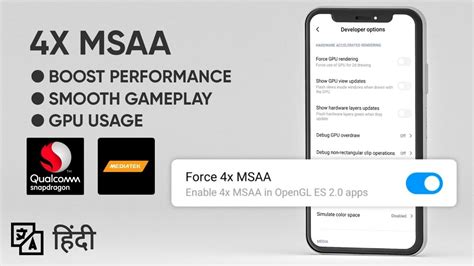
Чтобы включить 4x msaa на Android, нужно выполнить следующие шаги:
Шаг 1: Откройте настройки разработчика на устройстве Android. Для этого перейдите в меню "Настройки" и найдите раздел "о телефоне". Затем несколько раз нажмите на значок "версия андроида", чтобы активировать режим разработчика.
Шаг 2: Найдите и откройте раздел "Опции разработчика", который появился после активации режима разработчика. Обычно, он находится внизу меню "Настройки".
Шаг 3: В разделе "Опции разработчика" найдите настройку "MSAA" или "Anti-aliasing". Нажмите на нее, чтобы включить.
Шаг 4: Выберите значение "4x", чтобы включить максимальное количество режима сглаживания.
Шаг 5: Перезагрузите приложение или игру, чтобы изменения вступили в силу.
Обратите внимание, что настройка MSAA может быть доступна только на некоторых устройствах Android и не во всех версиях операционной системы. Если вы не нашли настройку, возможно, ваше устройство не поддерживает эту функцию.